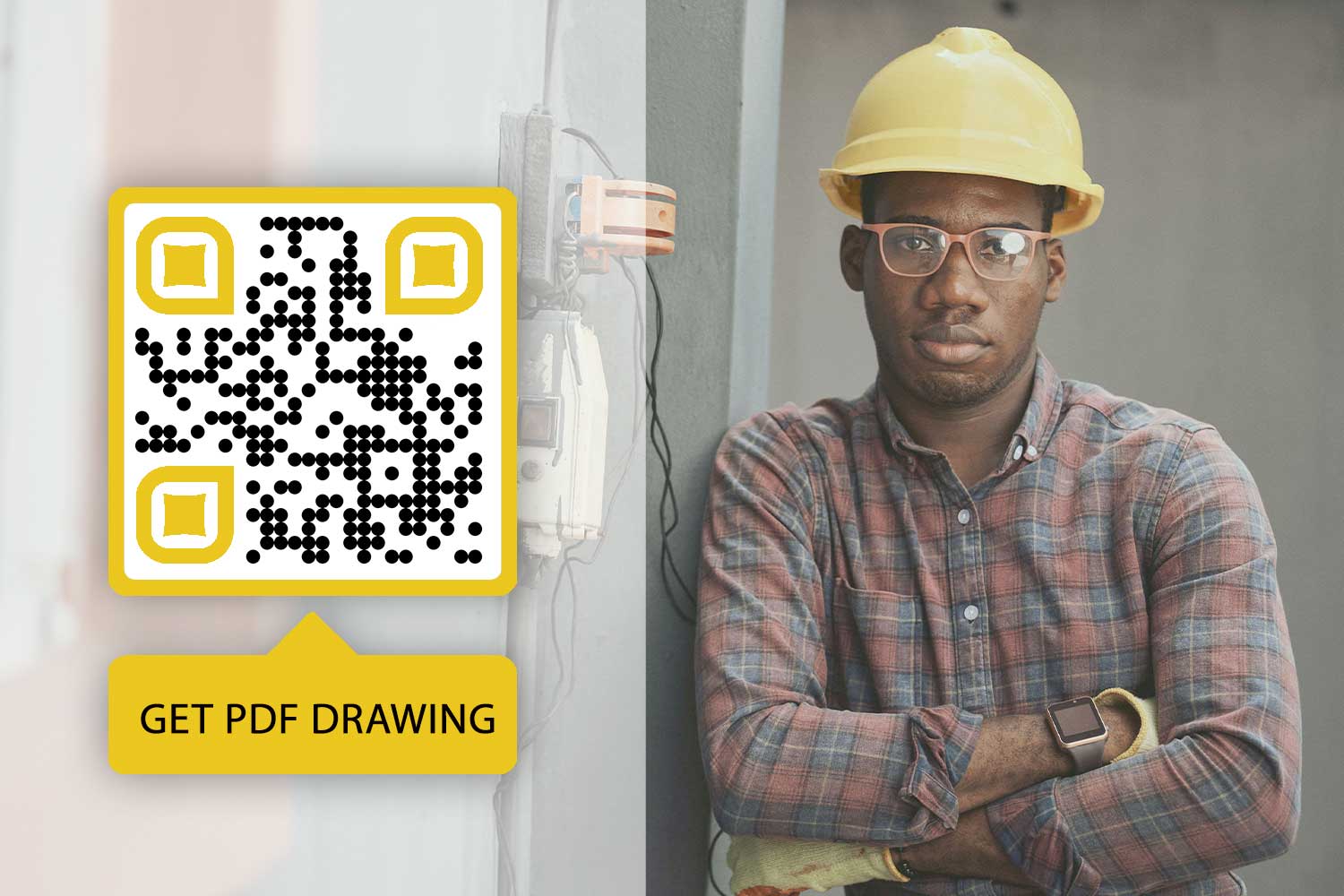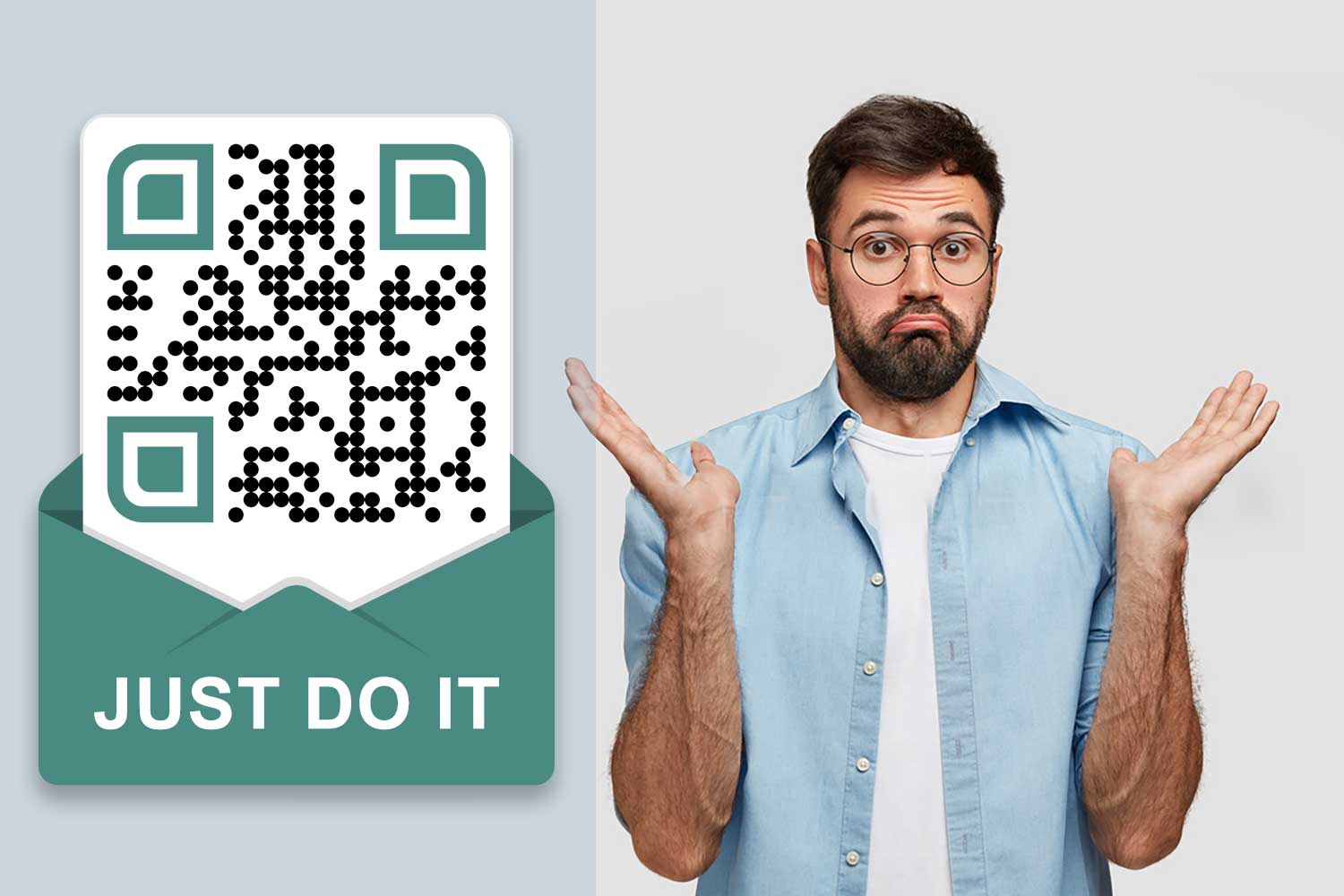Seu perfil do LinkedIn é uma das ferramentas mais poderosas para construir e gerenciar sua rede profissional. Seja você um candidato a emprego, empreendedor ou profissional de negócios, compartilhar a URL do seu perfil do LinkedIn permite que potenciais empregadores, clientes ou colegas se conectem com você rapidamente.
No entanto, encontrar, copiar e compartilhar a URL do seu perfil do LinkedIn nem sempre é tão intuitivo quanto parece, especialmente se você estiver usando o aplicativo do LinkedIn. Este guia o guiará pelas etapas para encontrar e compartilhar sua URL e código QR do LinkedIn, tanto no celular quanto no desktop.
| Ação | Plataforma |
| Encontre a URL do perfil do LinkedIn | Móvel e Desktop |
| Copiar URL do perfil do LinkedIn | Móvel e Desktop |
| Compartilhar URL do perfil do LinkedIn | Móvel e Desktop |
| Encontre o código QR do LinkedIn | Móvel |
| Escaneie o código QR do LinkedIn | Móvel |
Como encontrar a URL do seu perfil no LinkedIn

- Abra o Aplicativo LinkedIn:Primeiro, abra o aplicativo do LinkedIn no seu smartphone.
- Vá para o seu perfil: Toque na sua foto de perfil no canto superior esquerdo ou selecione “Eu” na barra de navegação para ir ao seu perfil.
- Encontre suas informações de contato: Role para baixo até a seção “Informações de contato”. Aqui, você encontrará sua URL do LinkedIn listada. Toque nela para visualizar a URL completa.
Como copiar a URL do seu perfil do LinkedIn
Depois de encontrar a URL do seu perfil do LinkedIn, copiá-la é simples:

- Toque e segure o URL na seção “Informações de contato”.
- Selecione “Copiar” no menu pop-up.
Como compartilhar a URL do seu perfil do LinkedIn
Depois de copiar seu URL, você pode compartilhá-lo facilmente com outras pessoas:

- Cole a URL: Em qualquer mensagem, e-mail ou documento, basta colar o URL pressionando
Ctrl+V(Janelas) ouComando+V(Mac) ou tocando e segurando na caixa de texto do seu dispositivo móvel e selecionando “Colar”. - Envie-o: Agora você pode compartilhar a URL do seu perfil do LinkedIn por e-mail, mídia social ou aplicativos de mensagens. Para maior profissionalismo, considere usar um encurtador de URL como o Pageloot para criar uma versão mais compacta e com marca da sua URL do LinkedIn.
Como encontrar e usar seu código QR do LinkedIn
O LinkedIn oferece um recurso de código QR integrado, que é especialmente útil para compartilhar seu perfil durante eventos de networking presenciais. Veja como você pode acessar e usar seu código QR do LinkedIn.

- Abra o aplicativo LinkedIn: Abra o aplicativo do LinkedIn e vá para a barra de pesquisa.
- Toque no ícone do código QR: No lado direito da barra de pesquisa, você verá um pequeno ícone de código QR. Toque nele para visualizar seu código QR pessoal do LinkedIn.
- Compartilhe ou baixe: Nesta tela, você pode baixar o código QR para seu telefone ou compartilhá-lo diretamente com outras pessoas.
Como escanear um código QR do LinkedIn
Escanear códigos QR do LinkedIn é simples e pode ser feito usando o aplicativo do LinkedIn:

- Abra o aplicativo LinkedIn: Vá até a barra de pesquisa e toque no ícone do código QR.
- Selecione “Digitalizar”: O aplicativo ativará a câmera do seu telefone. Aponte-a para o QR code do LinkedIn e ele o levará diretamente para o perfil da pessoa.
Por que você não deve usar o código QR interno do LinkedIn

O código QR interno do LinkedIn é uma maneira conveniente de compartilhar seu perfil, mas ele vem com limitações significativas. Veja por que um Ferramenta geradora de código QR do Linkedin é a melhor alternativa:
❌ Sem rastreamento e análise
O código QR do LinkedIn não oferece nenhum insight sobre quem está escaneando seu código ou com que frequência. Com o Pageloot, você pode rastrear dados de escaneamento em tempo real, incluindo localizações de usuários, dispositivos e outras métricas úteis para medir seu sucesso de networking.
❌ Sem personalização
O código QR interno do LinkedIn é básico e não pode ser com marca ou personalizado para se alinhar com sua identidade pessoal ou empresarial. O Pageloot permite que você personalize totalmente seus códigos QR, adicionando logotipos, cores e molduras exclusivas que os destacam e refletem sua marca profissional.
❌ Códigos estáticos vs. dinâmicos
O código QR do LinkedIn é estático, o que significa que, uma vez criado, você não pode alterar o link de destino se precisar atualizá-lo. O Pageloot oferece códigos QR dinâmicos que permitem que você atualize ou altere o link por trás do código a qualquer momento, sem precisar reimprimir ou redistribuir o código.
❌ Compatibilidade entre plataformas
O código QR do LinkedIn é limitado a vincular usuários somente a perfis do LinkedIn. Com o Pageloot, você pode vincular não apenas ao seu LinkedIn, mas também a quaisquer outras plataformas ou conteúdo, como sites, portfólios ou formulários de contato, tornando-o mais versátil e eficaz.
Benefícios de usar um gerador de código QR
✅ Fácil de compartilhar URL de perfil no aplicativo
✅ Os códigos QR tornam o compartilhamento de perfis conveniente
✅ Aumenta a visibilidade do perfil
✅ Maneira rápida de se conectar com profissionais
Onde compartilhar códigos QR do LinkedIn

Em Cartões de visita
Inclua um código QR com link para o seu Perfil do LinkedIn em seus cartões de visita. Isso permite que possíveis conexões acessem seu perfil rapidamente sem precisar digitar uma URL.

Assinaturas de e-mail
Adicione o URL do seu perfil do LinkedIn ou o código QR para sua assinatura de e-mail para fácil acesso.

Evento de networking
Use seu código QR do LinkedIn em eventos de networking, conferências ou feiras comerciais para uma maneira digital e integrada de se conectar com novos contatos.
Compartilhar a URL do seu perfil do LinkedIn ou código QR é uma das maneiras mais eficazes de aumentar sua rede profissional. Enquanto as ferramentas integradas do LinkedIn fornecem funcionalidade básica, plataformas como o Pageloot oferecem recursos aprimorados, como personalização, análise e recursos multiplataforma. Quer você esteja compartilhando seu perfil via URL ou código QR, essas ferramentas podem ajudá-lo a construir conexões mais significativas e aumentar sua rede de forma eficiente.
Agora que você sabe como encontrar, copiar e compartilhar a URL do seu perfil do LinkedIn e o código QR, experimente a ferramenta gratuita do Pageloot para aproveitar ao máximo seus esforços de networking!
Perguntas mais freqüentes

Para encontrar a URL do seu perfil do LinkedIn no aplicativo, vá até seu perfil tocando na sua foto de perfil e role para baixo até a seção “Contato”. Lá, você verá sua URL do LinkedIn, que pode copiar e compartilhar.
Para copiar a URL do seu perfil do LinkedIn do aplicativo, navegue até seu perfil, toque na seção “Contato” e pressione e segure a URL. Isso permitirá que você copie o link e compartilhe-o conforme necessário.
Para encontrar seu código QR do LinkedIn, abra o aplicativo do LinkedIn e toque na barra de pesquisa. Você verá um pequeno ícone de código QR ao lado dele. Toque neste ícone para exibir seu código QR, que você pode compartilhar ou escanear.
Você pode compartilhar seu código QR do LinkedIn abrindo o aplicativo do LinkedIn, tocando no ícone do código QR na barra de pesquisa e, em seguida, selecionando a opção “Compartilhar”. Isso permitirá que você compartilhe o código por meio de aplicativos de mensagens, e-mail ou mídia social.
Para escanear um código QR do LinkedIn, abra o aplicativo do LinkedIn, toque no ícone do código QR na barra de pesquisa e alterne para a aba “Scan”. Então, aponte sua câmera para o código QR que você quer escanear, e o LinkedIn automaticamente o levará para o perfil da pessoa.
Você pode compartilhar seu perfil do LinkedIn usando um código QR abrindo o aplicativo, tocando no ícone do código QR e selecionando a opção “Compartilhar”. Isso permite que você compartilhe seu perfil por meio de várias plataformas.
Se você deseja rastrear varreduras de código QR, pode usar um gerador de código QR de terceiros para criar um código QR dinâmico. Código QR que vincula ao seu perfil do LinkedIn. Com um código QR dinâmico, você pode monitorar dados de digitalização, incluindo o número de digitalizações, localização e tipo de dispositivo usado.